超级管理员如何管理天翼云盘(企业版)文件夹
1、首先是“公司文件”区域的文件夹管理。
1、“公司文件”的文件夹管理比较轻便。在“公司文件”主页面工具栏中,点击“新建文件夹”即可完成文件夹的建立。
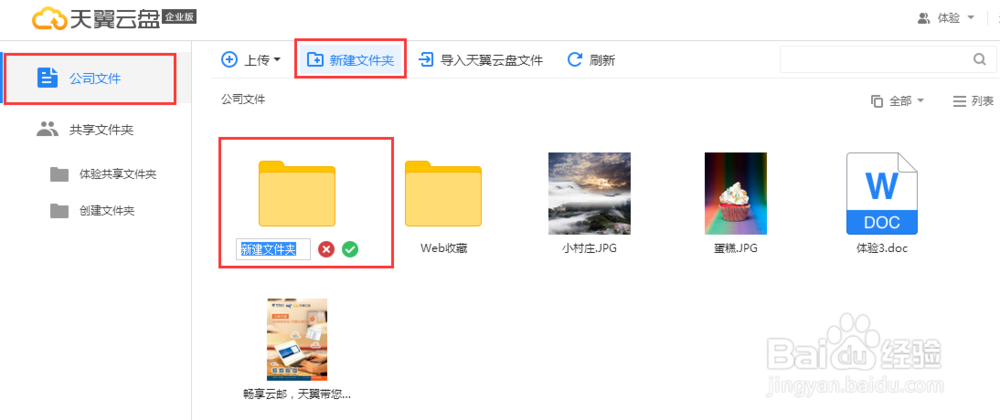
2、“公司文件”区域新建的文件夹可以直接在主页面进行右键弹出菜单栏,在菜单栏中可以完成“重命名”以及“删除”的操作。
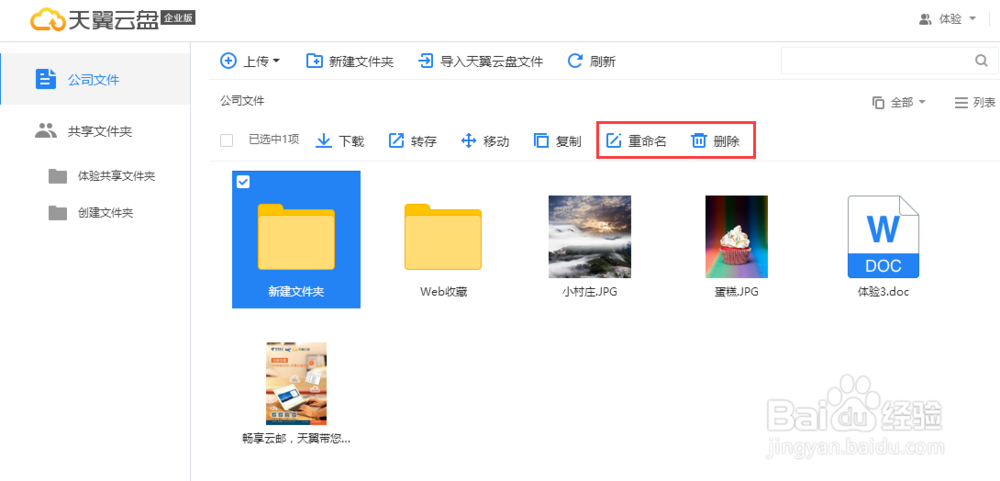
3、接下来,将展示在“共享文件夹”中进行文件夹管理。
1、首先,需要在“共享文件夹”区域中,建立自己的共享文件夹,点击工具栏中的“创建共享文件夹”即可。

4、随后,在弹出的窗口中输入所创建的文件夹的名字,点击“确定”即可。

5、创建完成后,进入所创建的文件夹即可在改文件夹中上传文件、新建文件夹或者导入天翼云盘的文件。所有的操作都在该文件夹页面的工具栏上可见。我们重点了解如何管理文件夹。进入文件夹后,在工具栏右侧找到“设置”,点击进入。
声明:本网站引用、摘录或转载内容仅供网站访问者交流或参考,不代表本站立场,如存在版权或非法内容,请联系站长删除,联系邮箱:site.kefu@qq.com。
阅读量:112
阅读量:126
阅读量:63
阅读量:186
阅读量:135